Menjajarkan Kepala Cetak
Jika garis lurus yang tercetak tidak sejajar atau hasil cetak tidak memuaskan, atur posisi kepala cetak.
 Catatan
Catatan
-
Jika level sisa tinta tinggal sedikit, lembar penjajaran kepala cetak tidak akan dicetak dengan benar.
Isi ulang setiap kotak tinta yang hampir habis.
Anda harus mempersiapkan: selembar kertas biasa ukuran A4 atau Letter (termasuk kertas daur ulang)*
* Pastikan untuk menggunakan kertas yang putih dan bersih di kedua sisinya.
-
Pastikan bahwa daya telah dinyalakan.
-
Muatkan selembar kertas biasa ukuran A4 atau Letter ke dalam tatakan belakang.
Setelah memuatkan kertas pada tatakan belakang, layar pendaftaran informasi kertas muncul pada LCD. Pilih A4 atau Letter untuk Ukuran:(Size:) dan Kertas biasa(Plain paper) untuk Tipe:(Type:), dan kemudian tekan tombol OK.
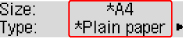
-
Tarik keluar tatakan keluaran kertas, kemudian buka perpanjangan tatakan keluaran.
-
Tekan tombol Pengesetan(Setup), gunakan tombol

 untuk memilih Perawatan(Maintenance), dan tekan tombol OK.
untuk memilih Perawatan(Maintenance), dan tekan tombol OK. -
Gunakan tombol

 untuk memilih Penjajaran kpl ctk(Head alignment), dan kemudian tekan tombol OK.
untuk memilih Penjajaran kpl ctk(Head alignment), dan kemudian tekan tombol OK.
Lembar penjajaran kepala cetak akan dicetak.

 Penting
Penting- Jangan menyentuh bagian apa pun yang dicetak pada lembar penjajaran kepala cetak. Jika lembaran ternoda atau lecek, kertas mungkin tidak dapat dipindai dengan benar.
- Jika lembar penjajaran kepala cetak tidak dicetak dengan benar, tekan tombol Stop, kemudian ulangi prosedur ini dari awal.
-
Pastikan pesan, kemudian muatkan lembar penjajaran kepala cetak pada kaca platen.
Muatkan lembar penjajaran kepala cetak DENGAN SISI YANG DICETAK MENGHADAP KE BAWAH dan jajarkan tanda
 pada sudut kanan bawah lembaran dengan tanda penjajaran
pada sudut kanan bawah lembaran dengan tanda penjajaran  .
.
-
Tutup penutup dokumen secara perlahan, kemudian tekan tombol Hitam(Black) atau Warna(Color).
Pencetak mulai memindai lembar penjajaran kepala cetak, dan posisi kepala cetak akan diatur secara otomatis.
Ketika pengaturan posisi kepala cetak selesai, lepaskan lembar penjajaran kepala cetak pada kaca platen.
 Penting
Penting- Jangan membuka penutup dokumen atau menggeser lembar penjajaran kepala cetak pada kaca platen sampai pengaturan posisi kepala cetak selesai.
-
Jika pesan kesalahan muncul di LCD, tekan tombol OK untuk melepaskan kesalahan, kemudian ambil tindakan yang tepat.
 Catatan
Catatan
-
Jika hasil cetakan masih tidak memuaskan setelah mengatur posisi kepala cetak seperti yang dijelaskan di atas, atur posisi kepala cetak secara manual dari komputer.
-
Untuk Windows:
-
Untuk Mac OS:
-
- Untuk mencetak dan memeriksa nilai pengaturan posisi kepala cetak saat ini, pilih Nilai pnjjrn kpl ctk(Print align value) dari menu Perawatan(Maintenance).

